לפעמים יש צורך להרכיב מסמך מורכב יותר מטקסט פשוט. לדוגמא, יש צורך להכניס לתוכו גרפים, נוסחאות, דיאגרמות וכו '. הבה נבחן את הדרך הפשוטה ביותר להכניס נוסחאות בעורך טקסט משותף של Microsoft Word.

נחוץ
עורך טקסטים Microsoft Word 2007 או 2003
הוראות
שלב 1
בגרסת Office 2007 תוכל להגיע לפריט התפריט האחראי על עבודה עם נוסחאות דרך החלק "הוסף" בתפריט הראשי. בבלוק הימני ביותר של "הסרט" (משום מה נקרא בלוח הגישה לכלי העורך במהדורה הרוסית), אנו מעוניינים בכפתור עם רשימה נפתחת. קשה לטעות עם הכפתור, משום שעליו כתוב "פורמולה". ניתן ללחוץ על הכפתור או לבחור באחת הנוסחאות ברשימה הנפתחת - בשני המקרים, סרגל הכלים של עורך הנוסחאות - "קונסטרוקטור", ייפתח על "הסרט".

שלב 2
בעזרת כלי המעצבים, עריכת הנוסחה לא תהיה קשה. וכדי לא לשחזר נוסחאות נפוצות בכל פעם מחדש, ניתן להוסיף נוסחאות משלך לרשימת ברירת המחדל. לשם כך בחר את הנוסחה הרצויה בטקסט, פתח את הרשימה הנפתחת המצורפת ללחצן "נוסחה" של החלק "הוסף" ולחץ על הכיתוב "שמור את השבר שנבחר באוסף הנוסחאות".
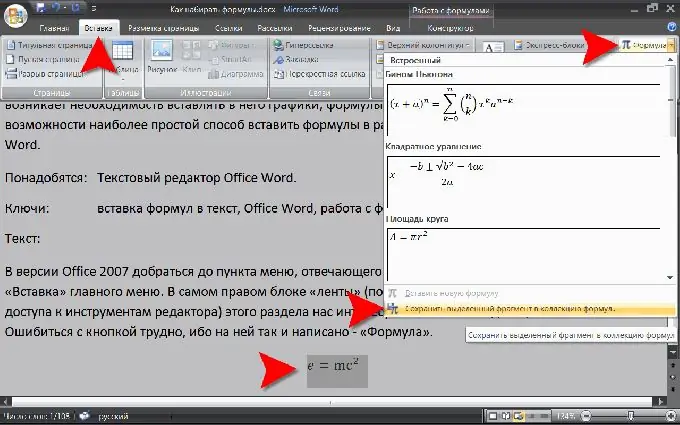
שלב 3
בגרסאות קודמות של Word, היכולת לעבוד עם נוסחאות יושמה באמצעות רכיב נוסף - עורך המשוואה. זה לא הותקן כברירת מחדל בעת התקנת חבילת המשרד, כך שאם אתה לא יכול למצוא רכיב כזה ב- Office Word 2003 שלך, עליך להתקין אותו בנוסף. לעורך המשוואה היו קבוצה דומה של כלים ופונקציונליות, אך היה מעט פחות ידידותי למשתמש. כדי שתוכל להשתמש בעורך הנוסחאות ב- Word 2003, תחילה עליך ליצור קישור אליו בשורת התפריטים. לשם כך, בקטע "שירות" בחר בפריט "הגדרות", ואז בכרטיסיה "פקודות" ברשימה "קטגוריות", בחר בפריט "הוסף" ואז בחלון הימני מצא את "עורך הפורמולה" "וגרור אותו באמצעות כפתור העכבר השמאלי לחצן החופשי. מקם לחצנים בתפריט העליון של התוכנית.






